iPhone6 Plus怎么隐藏照片 苹果6 Plus隐藏照片图文教程
摘要:相信很多用户对于iPhone6Plus怎么隐藏照片还不太清楚,下面小编来跟大家分享一下苹果6Plus隐藏照片教程,感兴趣的可以过来看一下。1...
相信很多用户对于iPhone6 Plus怎么隐藏照片还不太清楚,下面小编来跟大家分享一下苹果6 Plus隐藏照片教程,感兴趣的可以过来看一下。
1.打开想要隐藏的照片,选择“编辑”功能,点击右下角的“裁剪”图标。
2.在“裁剪”的状态下,我们可以拖动屏幕上的方框,将图片裁剪成非常小的局部,请一定要注意避开照片主体,这才可以方便恢复,如下图,最后点击保存;
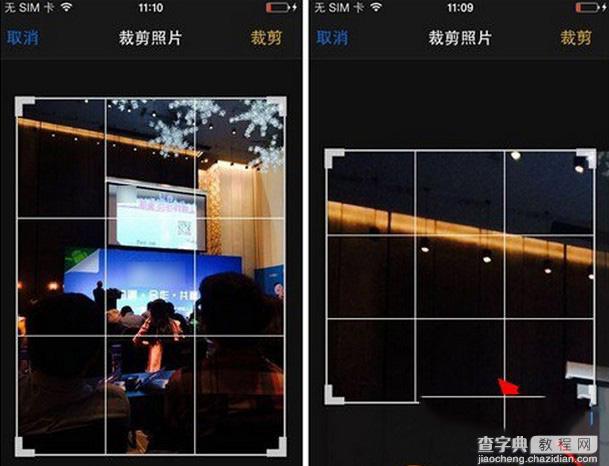
3.完成后,别人在翻手机照片的时,就看不出来这照片的是什么东西,你的隐私就保存了。
恢复方法:
1.在手机中,打开这张被裁剪小的照片,选择“编辑”功能,点击右下角的“裁剪”图标。
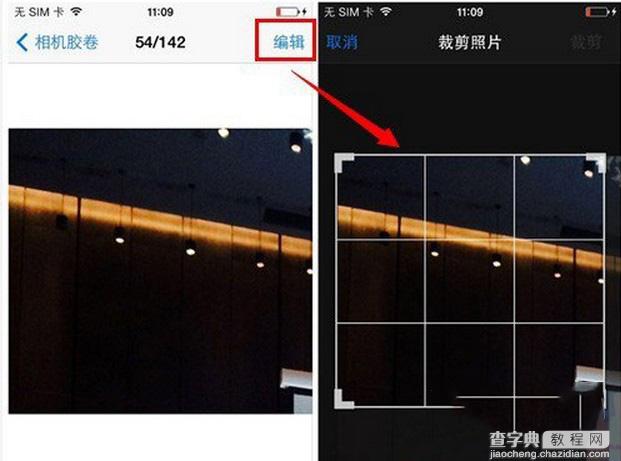
2.在“裁剪”的状态下,反方向拖动屏幕上的方框,拉扯到图片被完整的还原,就可以恢复原来的照片了了。
【iPhone6 Plus怎么隐藏照片 苹果6 Plus隐藏照片图文教程】相关文章:
★ iphone6 plus怎么显示农历?iphone6 plus显示农历方法
★ iPhone6 Plus怎么下载软件 iPhone6 Plus下载安装APP教程
★ iphone6 ios8.2降级ios8.1.3图文教程
